-
데이터 복구
- Android기기
- 데이터 복구 무료
- 데이터 복구 프로
- 데이터 복구 App
- PC 버전
- 손상된 동영상 복구
- 손상된 사진 복구
- 손상된 파일 복구
- 온라인 도구
- 온라인 동영상 복구
- 온리인 사진 복구
- 온리인 파일 복구
- 파티션 관리
- 백업 & 복원
- 멀티미디어
- 유틸리티
데이터 전송 파일 관리 아이폰 도구 기타 제품- 지원

EaseUS MobiMover
올인원 iOS 콘텐츠 관리자 및 무료 동영상 / 오디오 다운로더
- An iOS data transfer tool to transfer files to or from iPhone/iPad
- iPhone / iPad간에 파일을 전송하는 iOS 데이터 전송 도구
- 온라인 동영상을 컴퓨터 또는 iPhone / iPad에 다운로드하는 무료 동영상 다운로더
iPhone에서 문자 메시지를 쉽게 차단하는 방법
개요:
특정 번호 또는 알 수 없는 번호의 문자 메시지를 차단하려는 경우 이 게시물에서 차단하는 방법에 대한 팁을 얻을 수 있으며 원치 않는 문자 메시지 수신을 방지하는 방법에 대한 단계를 자세히 설명합니다.
- 성공률 99.7%
- 3단계로 데이터 전송
파트 1: iPhone에서 특정 번호의 문자 메시지를 차단하는 방법
전화번호가 iPhone에 있는 연락처에서 온 것이라면 메시지 앱 또는 "설정" 앱을 통해 블랙리스트에 추가할 수 있습니다.
방법 1: 메시지 앱을 통해 iPhone에서 문자 메시지 차단
1단계 : iPhone에서 " 메시지 " 앱으로 이동합니다 .
2단계 : 연락처의 메시지를 탭합니다. 그런 다음 모서리 오른쪽 상단에 있는 " i " 아이콘을 클릭합니다 .
3단계 : 연락처 이름을 탭합니다.
4단계 : 아래로 스크롤하여 " 이 발신자 차단 "을 선택한 다음 " 연락처 차단 "을 클릭 하여 확인합니다. 이렇게 하면 연락처의 문자 메시지뿐만 아니라 그/그녀의 전화 및 FaceTime도 차단할 수 있습니다.
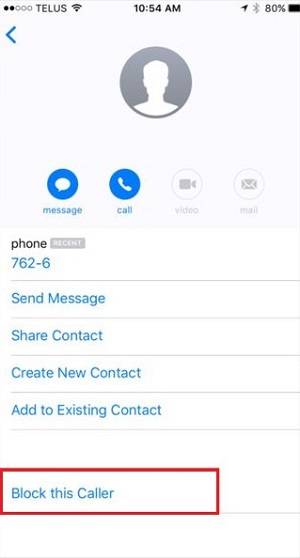
방법 2: 설정 앱을 통해 iPhone에서 문자 메시지 차단
1단계 : " 설정 "을 열고 " 메시지 " 로 이동합니다 .
2단계 : 아래로 스크롤하여 " 차단됨 " 을 선택합니다 . 그러면 차단 목록에 추가한 번호 목록이 표시됩니다.
3단계 : 아래로 스크롤한 다음 " 새로 추가 "를 클릭 합니다.
4단계 : 문자 메시지를 차단할 연락처를 선택합니다.
팁 : 차단된 연락처를 차단 해제하려면 2단계에서" 차단됨 "을 클릭한 후화면에서 " 편집 "을탭하고 전화번호 또는 연락처 앞의 빼기 기호 를 클릭한다음 옆에 있는" 차단 해제 "를 클릭합니다.
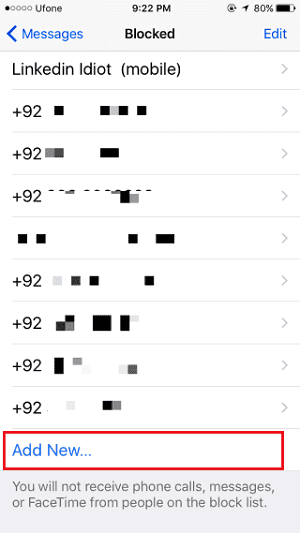
파트 2: iPhone에서 알 수 없는 번호의 문자 메시지를 차단하는 방법
당신이 받는 대부분의 스팸 메시지는 알 수 없는 전화번호에서 온 것입니다. 방해받고 싶지 않다면 모르는 번호의 문자를 차단해야 합니다.
방법 1: 알 수 없는 발신자를 필터링하여 알 수 없는 번호의 문자 메시지 차단
1단계 : iPhone에서 " 설정 " 앱을 열고 " 메시지 "를 선택합니다 .
2단계 : " 알 수 없는 발신자 필터링 "을 켭니다 .
팁 : 알 수 없는 전화번호에서 중요한 메시지를 놓친 것에 대해 걱정할 필요가 없습니다. 메시지는 계속 수신되지만(다른 목록에 배치됨) 알림을 받지는 않기 때문입니다.
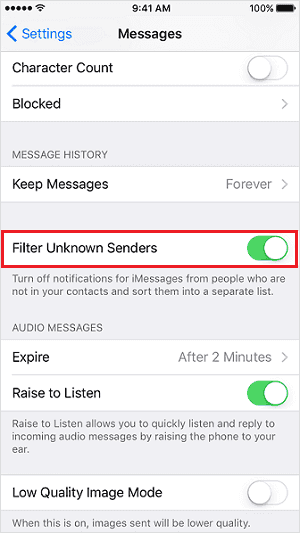
방법 2: 스팸 iMessage를 보고하여 알 수 없는 번호의 문자 메시지 차단
iMessage를 켜고 원치 않는 iMessage를 차단 하여 iPhone의 공간을 확보 하려는 경우 . 알 수 없는 번호로 메시지를 받았을 때 " 정크 신고 "를 탭 하여 Apple에 정보와 메시지를 보낼 수 있습니다. 또는 iPhone 에서 메시지, 보낸 사람의 이메일 주소, 해당 메시지를 받은 날짜 및 시간 의 스크린샷을 찍어 Apple( [email protected] )로 이메일을 보낼 수 있습니다 . 그런 다음 Apple에서 정보를 처리한 후에는 해당 번호에서 원하지 않는 iMessage를 다시 받지 않게 됩니다.
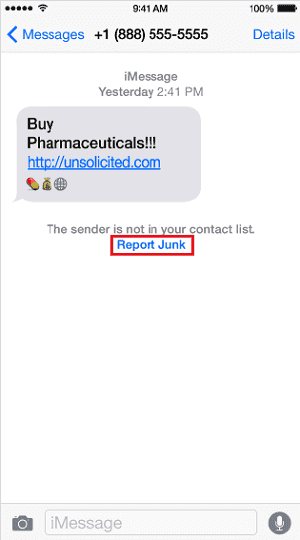
- 관련 정보
- EaseUS 알아보기
- 리셀러
- 제휴 문의
- 고객센터
- 계정 찾기


